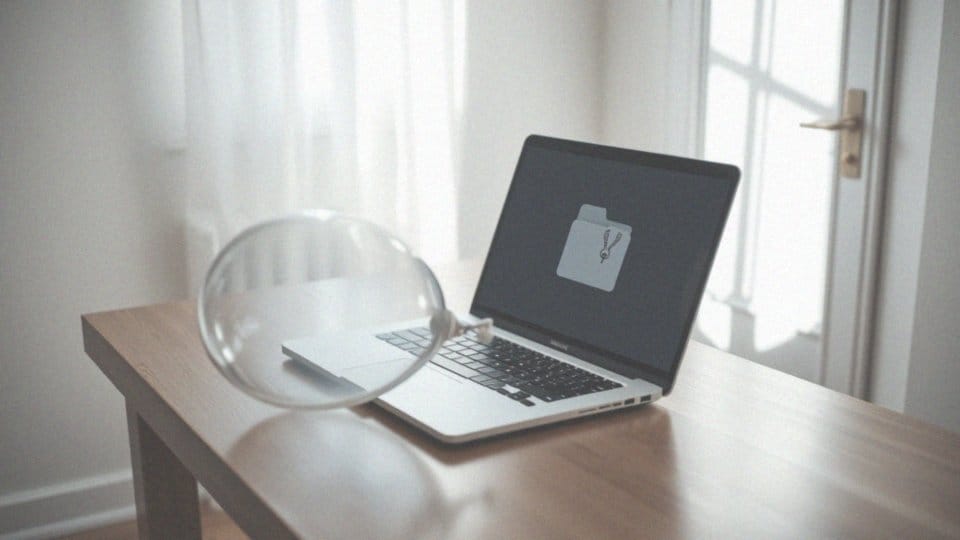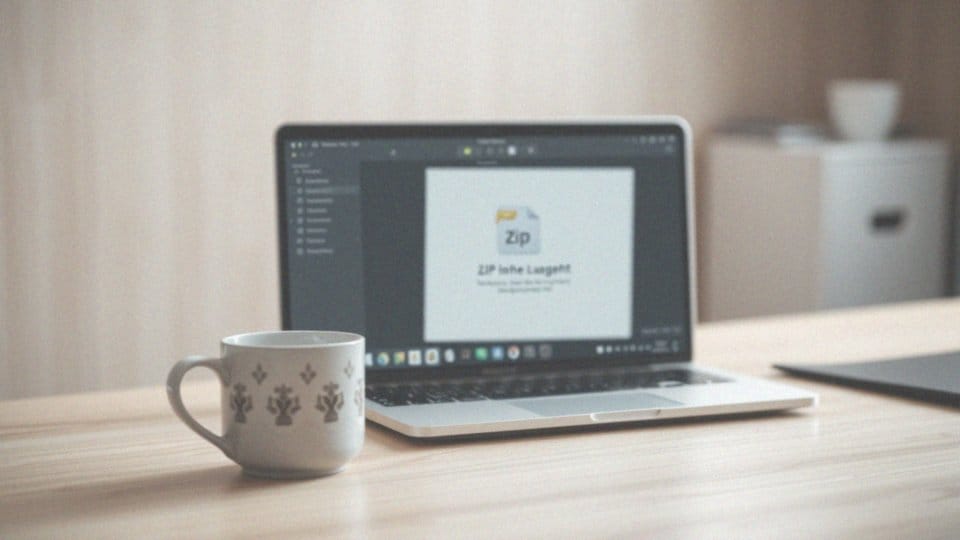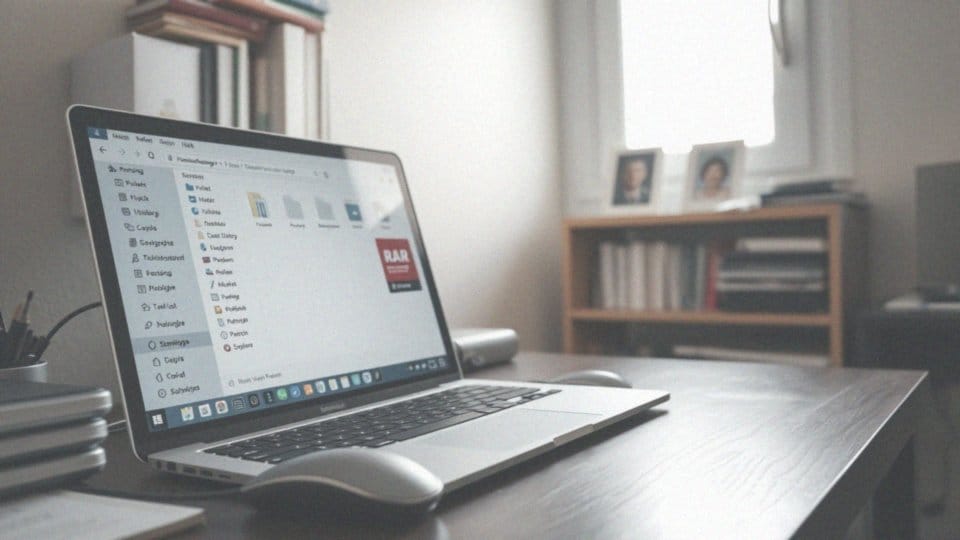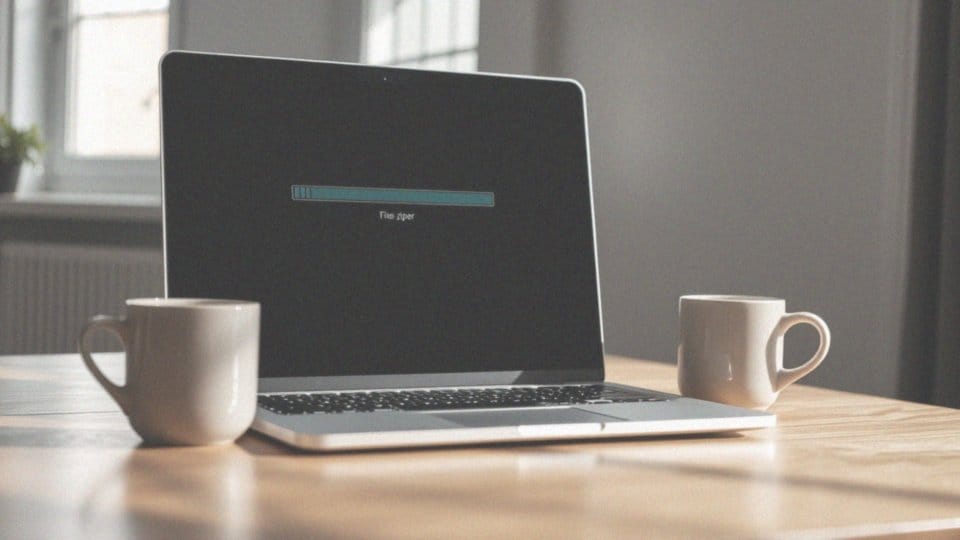Spis treści
Co to jest plik ZIP?
Plik ZIP to rodzaj archiwum, które pomieści jeden lub więcej skompresowanych dokumentów. Jego głównym zadaniem jest zmniejszenie objętości plików, co sprawia, że zarządzanie danymi staje się prostsze. Dzięki temu ich udostępnianie staje się znacznie bardziej wydajne. Ponieważ skompresowane pliki zajmują mniej miejsca na dysku, organizacja danych staje się łatwiejsza.
Format ZIP umożliwia ponadto ochronę plików za pomocą hasła, co skutkuje tworzeniem zaszyfrowanych archiwów. Taka metoda zwiększa bezpieczeństwo przechowywanych informacji. Co więcej, kompresja plików przyspiesza ich przesyłanie przez Internet, co czyni proces bardziej efektywnym. Użytkownicy w ten sposób unikają kłopotów związanych z dużymi rozmiarami plików.
Jak zapisać plik ZIP na komputerze?
Aby pobrać plik ZIP na swój komputer, zacznij od kliknięcia w odpowiedni załącznik, który może pochodzić z wiadomości e-mail lub innego źródła. Następnie wykonaj poniższe kroki:
- wciśnij prawym przyciskiem myszy na załączniku,
- wybierz opcję „Zapisz jako”,
- wybierz folder, w którym chcesz umieścić ten plik,
- nadaj plikowi sensowną nazwę.
Pamiętaj, że w przypadku większych plików czas pobierania może być wydłużony. Gdy proces się zakończy, plik będzie dostępny w wybranym przez Ciebie folderze, gotowy do otwarcia lub rozpakowania. To świetne rozwiązanie, które ułatwia przesyłanie i archiwizowanie danych w formacie ZIP, zwiększając wygodę ich użytkowania w codziennych obowiązkach.
Jakie są programy do rozpakowywania plików ZIP?
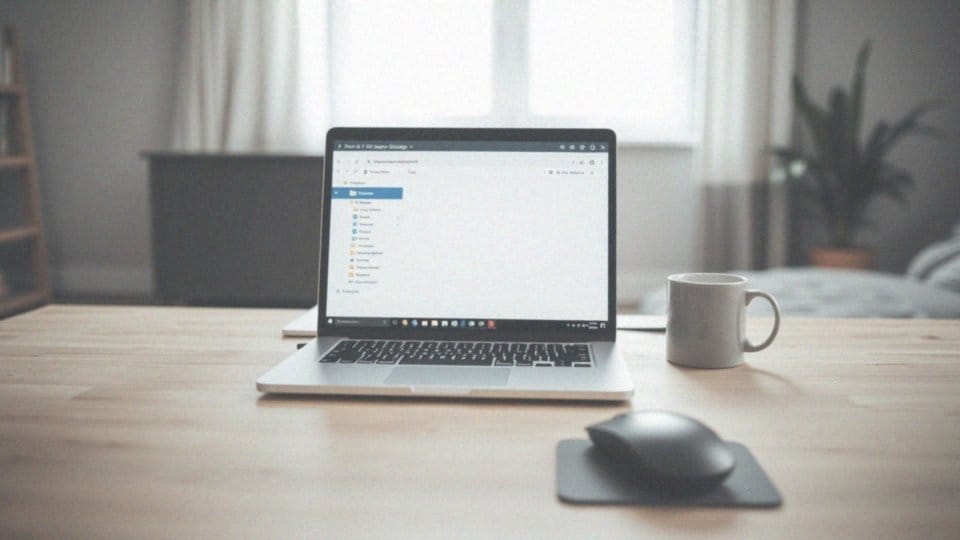
Na rynku dostępnych jest wiele programów do dekompresji plików ZIP. Wybór odpowiedniego narzędzia w dużej mierze zależy od osobistych potrzeb użytkowników. Wśród najczęściej wykorzystywanych aplikacji wyróżnia się:
- 7-Zip: darmowe oprogramowanie o otwartym kodzie źródłowym, obsługujące mnóstwo formatów archiwów oraz dekompresję szyfrowanych plików, cechujące się intuicyjnym interfejsem,
- WinRAR: płatne narzędzie, oferujące wersję próbną, pozwala na pracę z archiwami w formatach RAR i ZIP, umożliwia tworzenie nowych archiwów oraz oferuje zaawansowane opcje konfiguracyjne,
- wbudowane narzędzia systemowe: takie jak w Windows i macOS, pozwalające na dekompresję bez użycia dodatkowego oprogramowania.
Użytkownicy Windows mogą w łatwy sposób kliknąć prawym przyciskiem myszy na plik ZIP i wybrać opcję „Wyodrębnij tutaj” lub „Wyodrębnij do”. Natomiast na macOS, wystarczy podwójne kliknięcie na plik, aby automatycznie wydobyć jego zawartość. Wszystkie te rozwiązania znacząco ułatwiają rozpakowywanie plików. Ostateczny wybór konkretnego programu najczęściej zależy od osobistych preferencji oraz potrzeb związanych z zarządzaniem danymi.
Jak zainstalować program 7-Zip do otwierania plików ZIP?
Aby zainstalować 7-Zip, wystarczy wykonać kilka prostych kroków:
- Odwiedź stronę internetową wydawcy, gdzie znajdziesz link do ściągnięcia instalatora.
- Program jest całkowicie bezpłatny, a czas pobierania zazwyczaj nie przekracza kilku chwil.
- Gdy pobieranie się zakończy, otwórz plik instalacyjny i postępuj zgodnie z pojawiającymi się wskazówkami.
- Rozważ wybór opcji integracji z menu kontekstowym systemu Windows, co znacznie ułatwi dostęp do plików ZIP.
7-Zip jest wszechstronny i obsługuje wiele różnych formatów skompresowanych plików, dlatego stanowi doskonałe narzędzie do zarządzania archiwami. Po zakończeniu instalacji możesz uruchomić program, co sprawi, że otwieranie plików ZIP oraz innych archiwów będzie szybkie i wygodne, a użytkownicy będą mogli bardziej efektywnie zarządzać swoimi danymi.
Jak otworzyć plik ZIP w systemie Windows?
Aby otworzyć plik ZIP w systemie Windows, masz do wyboru dwie proste metody.
- Podwójne kliknięcie lewym przyciskiem myszy na samym pliku ZIP, co uruchomi zawartość archiwum w Eksploratorze Windows, pozwalając na przeglądanie skompresowanych plików.
- Kliknięcie prawym przyciskiem myszy na pliku, a następnie wybór „Wyodrębnij wszystko…”. System poprosi cię o wskazanie folderu, w którym chcesz umieścić rozpakowane pliki. Gdy wybierzesz odpowiednią lokalizację, wystarczy nacisnąć „Wyodrębnij”, aby rozpocząć czynność.
Jeśli otrzymałeś plik ZIP jako załącznik do wiadomości e-mail, możesz go otworzyć, klikając na niego podwójnie, co również wyświetli jego zawartość w Eksploratorze. Ewentualnie masz możliwość wcześniejszego pobrania pliku, jeśli otwieranie go bezpośrednio w kliencie pocztowym napotyka trudności. Obie z tych metod są niezwykle proste i zapewniają szybki dostęp do zawartości archiwum ZIP.
Jak otworzyć plik ZIP na urządzeniach z Androidem?
Aby otworzyć plik ZIP na urządzeniach z Androidem, można skorzystać z kilku łatwych metod. Rekomenduję zainstalowanie menedżera plików, takiego jak Files by Google, który jest niezwykle popularny wśród użytkowników smartfonów z systemem Android.
Po zainstalowaniu aplikacji, wystarczy:
- przejść do folderu z plikiem ZIP,
- kliknąć na odpowiednią lokalizację,
- dwukrotnie kliknąć na plik.
Gdy znajdziesz plik, wyświetli się okno oferujące różne aplikacje do rozpakowywania. Możesz wybrać Files by Google lub inną dedykowaną aplikację, a po dokonaniu wyboru, proces rozpakowywania zacznie się automatycznie. Dzięki temu uzyskasz dostęp do zawartości skompresowanych danych.
Warto również zwrócić uwagę na inne opcje, takie jak:
- WinZip,
- ZArchiver.
Te aplikacje oferują dodatkowe funkcje, jak na przykład zabezpieczanie plików hasłem czy możliwość rozpakowywania wielu formatów archiwów. Mogą one pomóc użytkownikom w lepszym zarządzaniu swoimi danymi oraz szybkim uzyskiwaniu dostępu do plików ZIP.
Jak użyć opcji wyodrębnienia do otwarcia pliku ZIP?
Aby rozpakować plik ZIP w systemie Windows, wystarczy skorzystać z opcji wyodrębnienia. Zaczynamy od kliknięcia prawym przyciskiem myszy na plik ZIP. W menu, które się pojawi, wybierz „Wyodrębnij wszystko…”. W nowym oknie określ folder, do którego mają trafić rozpakowane pliki, a następnie kliknij „Rozpakuj”.
Jeśli wolisz, możesz również otworzyć plik ZIP bezpośrednio. To pozwoli ci na przeglądanie jego zawartości. Gdy znajdziesz pliki, które cię interesują, wystarczy je przeciągnąć do innego folderu, co automatycznie je wyodrębni.
Te proste kroki zapewnią ci łatwy dostęp do danych, co jest niezwykle przydatne w codziennym zarządzaniu plikami ZIP. Wykorzystanie opcji wyodrębnienia pomaga w lepszej organizacji informacji oraz ich szybszej dostępności.
Jak wyodrębnić pliki z archiwum ZIP z wiadomości e-mail?
Aby wydobyć pliki z archiwum ZIP, które otrzymałeś w wiadomości e-mail, najpierw musisz zapisz załącznik na swoim komputerze lub urządzeniu mobilnym. Kliknij na niego, a następnie wybierz opcję „Zapisz jako”, by umieścić plik w preferowanym folderze. Kiedy plik jest już zapisany, możesz przystąpić do jego rozpakowywania. Możesz skorzystać z programów takich jak:
- 7-Zip,
- WinRAR,
- wbudowane funkcje swojego systemu operacyjnego.
Na przykład, w Windowsie kliknij prawym przyciskiem myszy na zapisanym pliku ZIP i wybierz „Wyodrębnij tutaj” lub „Wyodrębnij do”, co sprawi, że zawartość archiwum zostanie umieszczona w wybranym folderze. Z kolei w macOS wystarczy, że klikniesz dwukrotnie na plik ZIP, aby jego zawartość rozpakowała się automatycznie. Dzięki tym prostym rozwiązaniom proces wyodrębniania plików jest szybki i bezproblemowy, co znacząco ułatwia dostęp do niezbędnych danych oraz ich późniejsze udostępnianie.
Co się dzieje po otwarciu pliku ZIP?
Po otwarciu pliku ZIP, aplikacja służąca do rozpakowywania wyświetla listę plików oraz folderów znajdujących się w archiwum. Użytkownik ma możliwość przeglądania zawartości, a także wyodrębniania poszczególnych elementów bądź całego archiwum do wybranego miejsca na dysku. Funkcja podglądu ułatwia szybkie zorientowanie się, co kryje się w archiwum, co bywa bardzo pomocne, gdy potrzebujemy konkretnego dokumentu. Po rozpakowaniu plików można z nich korzystać tak jak z innymi danymi zapisanymi na dysku twardym.
Dodatkowo, niektóre programy oferują cenne możliwości, takie jak:
- szyfrowanie,
- testowanie integralności skompresowanych danych.
Dzięki tym funkcjom zarządzanie plikami ZIP staje się bardziej efektywne i przejrzyste.
Jak usunąć plik ZIP po rozpakowaniu?

Aby pozbyć się pliku ZIP po jego rozpakowaniu, możesz wykonać kilka prostych czynności. Najpierw sprawdź, czy wszystkie ważne pliki zostały poprawnie wyodrębnione i zapisane w odpowiednim miejscu.
Kiedy upewnisz się, że są one dostępne, możesz zająć się usunięciem pliku ZIP, co przyczyni się do zwolnienia miejsca na dysku. Oto jak to zrobić:
- w systemie Windows: kliknij prawym przyciskiem myszy na pliku ZIP i wybierz opcję „Usuń”,
- na urządzeniach z Androidem: otwórz menedżera plików, zlokalizuj plik ZIP i dokonaj jego usunięcia.
Utrzymywanie porządku poprzez regularne usuwanie nieużywanych plików jest kluczowe, zwłaszcza gdy przestrzeń na urządzeniu jest ograniczona.
Jakie problemy mogą wystąpić podczas otwierania plików ZIP?
Podczas pracy z plikami ZIP użytkownicy mogą natknąć się na różne trudności, które utrudniają rozpakowywanie ich zawartości. Najczęściej spotykanym problemem jest uszkodzenie archiwum, co zwykle ma miejsce, gdy plik ZIP został pobrany lub zapisany w nieprawidłowy sposób. W takich przypadkach można napotkać komunikaty o błędzie, które informują o zaistniałej sytuacji.
Innym wyzwaniem mogą być:
- brakujące pliki w archiwum, co często wynika z niepoprawnego utworzenia pliku ZIP lub usunięcia zawartości przed jego pobraniem,
- zaszyfrowane pliki, w przypadku których konieczne będzie wpisanie prawidłowego hasła, aby mieć dostęp do ich zawartości,
- brak odpowiedniego oprogramowania do dekompresji; użytkownik powinien posiadać programy takie jak 7-Zip czy WinRAR, które skutecznie radzą sobie z rozpakowywaniem plików,
- niewystarczająca ilość dostępnego miejsca na dysku twardym, co może wstrzymać cały proces. W takiej sytuacji zaleca się zwolnienie przestrzeni, aby ułatwić kontynuację rozpakowywania.